12 Fitur iOS 5 yang Tidak Diketahui Yang Mungkin Tidak Anda Sadari
Sudah lama sejak Apple merilis iOS 5, mengklaim bahwa OS baru membawa lebih dari 200 fitur baru di iOS 4. Perubahan inti dan fitur iOS 5 disorot dalam acara media yang diadakan hanya beberapa hari sebelum rilis resmi dan oleh kemudian, sebagian besar Geeks iOS yang berhasil mendapatkan versi Beta dari OS cukup akrab dengan fitur-fitur baru diumumkan. Namun, tidak semua geeks, dan tidak semua tahu bahwa ada beberapa fitur baru di iOS 5 yang tidak diceritakan Apple kepada Anda. Apakah mereka sengaja tidak melakukannya? Mungkin tidak, karena jumlahnya terlalu banyak. Sekarang, kami tidak dapat membahas masing-masing dan setiap fitur yang tersisa, tetapi kami dapat mendaftarkan 12 dari yang paling menonjol.
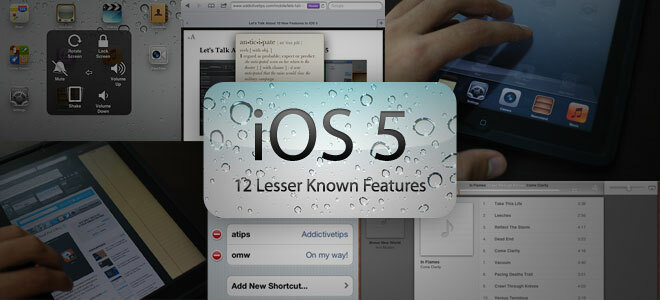
Ucapkan Pemilihan Teks
Apple telah berhasil melakukan dengan sangat baik dengan fitur ini di mana OS dapat berbicara teks apa pun yang telah Anda pilih; baik itu satu kata atau seluruh paragraf, itu akan dibaca. Kecepatan bicara dapat disesuaikan, yang secara default cukup cepat. Salah satu penggunaan terbaik dari fitur ini adalah untuk membacanya konten di situs web yang dibuka di Safari saat Anda menggulir ke area lain dari situs atau membuka tautan baru. Ini akan terus membaca teks yang dipilih.
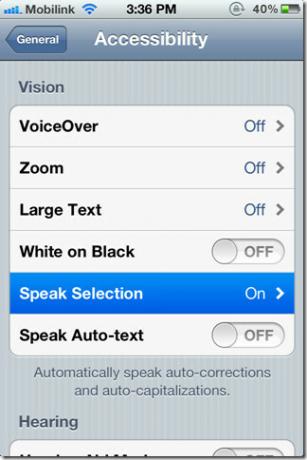
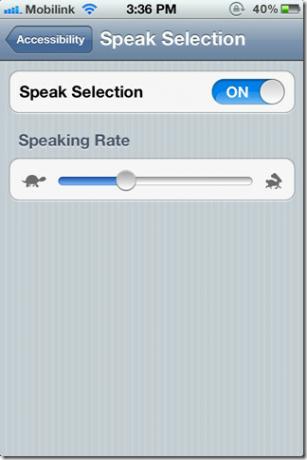
Pilihan Bicara dapat ditemukan di Pengaturan> Umum> Aksesibilitas dan bekerja di semua perangkat iOS 5. Video di bawah ini menunjukkan dengan tepat cara kerja dan suara fitur ini.
Keyboard Terpisah
Mengetik di iPad dengan ibu jari Anda menjadi lebih mudah. Keyboard terbagi sekarang memungkinkan Anda membagi keyboard menjadi dua bagian, jadi setiap kali Anda memegang iPad dari sisi-sisinya, tombol pada keyboard berada dalam jangkauan ibu jari Anda. Memisahkan keyboard semudah yang ditunjukkan di bawah ini dalam video. Untuk menambah kehebatan, Anda juga dapat membuka kunci keyboard dan memindahkannya ke atas dan ke bawah layar jika menghalangi apa yang Anda coba lihat.
Ekspansi Teks
Pertimbangkan ini kamus Anda untuk fitur koreksi otomatis keyboard. Di sini, Anda dapat menambahkan kata-kata pilihan Anda yang akan di koreksi otomatis dengan apa yang Anda inginkan. Ini sangat berguna untuk kata-kata yang lebih besar atau bahkan frasa utuh. Misalnya "omw" dapat secara otomatis diterjemahkan ke "Dalam perjalanan".
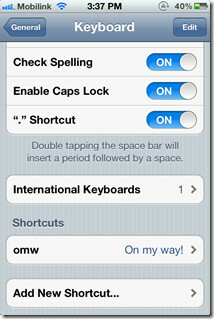

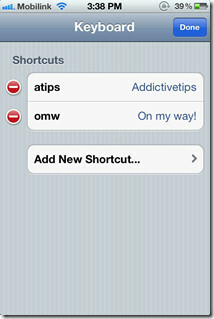
Anda juga dapat menghapus pintasan yang ditambahkan dengan menekan tombol Tombol Edit. Video di bawah ini menunjukkan kepada kita betapa mudahnya menetapkan dan kemudian menggunakan pintasan ini.
Tambah / Hapus Album & Pindahkan Foto
Lewatlah sudah hari-hari di mana Anda ditinggalkan dengan tangkapan layar Anda mengacaukan gulungan kamera, atau ketika foto yang Anda selaraskan dari folder tempat diikat dengan folder itu. iOS 5 kini menghadirkan kemampuan untuk memungkinkan pengguna tidak hanya menambahkan album baru langsung dari dalam perangkat, tetapi juga memindahkan foto di sekitar perangkat, dari satu album ke album lainnya.
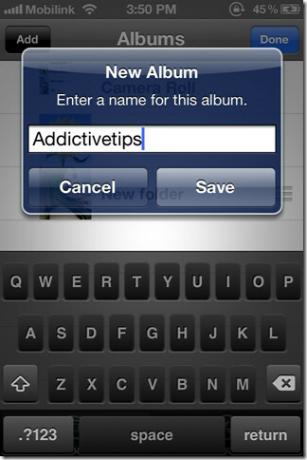
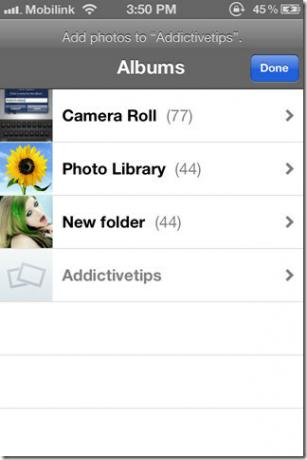
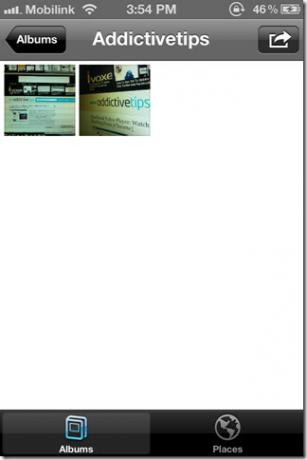
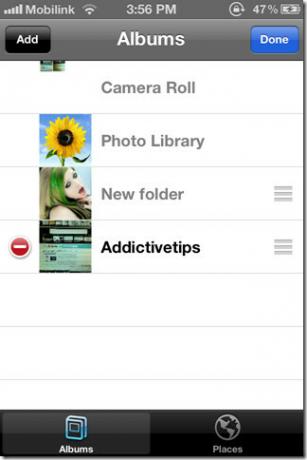
Untuk menambahkan album baru, buka album Foto aplikasi dan tekan tombol edit. Video di bawah ini menunjukkan kepada Anda bagaimana sebenarnya semuanya bekerja.
Aplikasi Musik iPad Baru
Aplikasi musik asli untuk iPod Touch, iPad, dan iPhone tetap sama di semua versi iOS sebelumnya. iOS 5 menghadirkan antarmuka yang benar-benar dirubah untuk iPad sementara menjaga seluruh fungsionalitas tetap utuh.
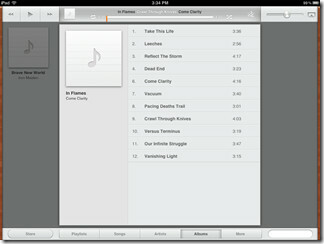
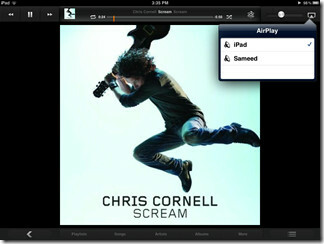
Namun, salah satu fitur yang berhasil masuk ke semua perangkat iOS 5 adalah opsi untuk menghapus musik Anda langsung dari perangkat itu sendiri, melalui aplikasi - memang sangat disambut.
Anda dapat melihat aplikasi beraksi dalam video di bawah ini.
Info Penyimpanan
Dibangun ke dalam pengaturan iOS 5 adalah fitur informasi penyimpanan baru, menampung informasi pada penyimpanan Perangkat Anda, penyimpanan iCloud dan penggunaan Seluler. Anda juga dapat menghapus aplikasi dari sini.
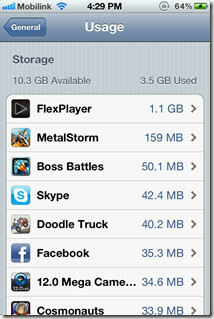
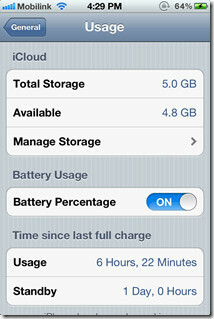
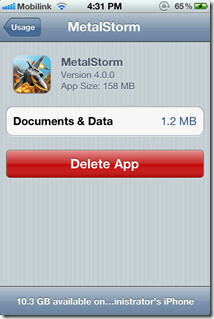
Pola Getaran
Dengan iOS 5 yang baru, Anda sekarang dapat membuat pola untuk peringatan getaran di ponsel Anda. Fitur ini hanya tersedia di iPhone 3GS, iPhone 4 dan iPhone 4S. Untuk mengaktifkan Getaran Khusus, Buka Pengaturan aplikasi dan arahkan ke Umum> Aksesibilitas. Dari dalam menu yang sama, pastikan itu Bergetar diaktifkan. Tepat di bagian bawah menu, Anda akan menemukan opsi berjudul Getaran. Ketuk itu untuk menemukan beberapa pola prasetel dan opsi untuk membuat yang baru (Buat Getaran Baru).
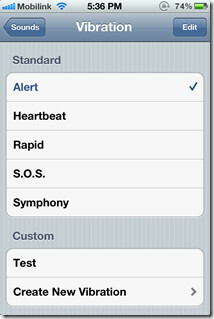
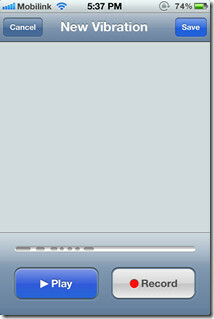
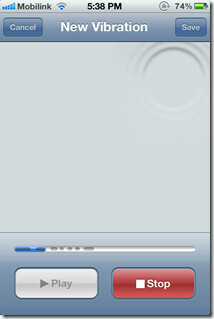
Video di bawah ini menunjukkan bagaimana Anda dapat membuat pola baru dan akibatnya menetapkan ini ke kontak Anda secara individual.
Gerakan Multi-Touch iPad
Apple benar-benar merevolusi cara pengguna berinteraksi dengan perangkat seluler berbasis iOS mereka dengan fitur-fitur seperti cubit untuk memperbesar dan memperkecil, membolak-balik foto dan banyak lagi. IOS 5 yang baru bertujuan untuk membawanya ke level yang lebih tinggi dengan memperkenalkan gerakan multi-sentuh untuk memanfaatkan layar besar di kedua iterasi iPad.
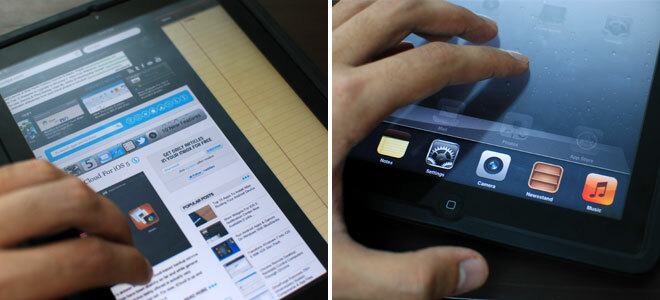
Sekarang Anda dapat menggunakan empat atau lima jari untuk:
- Cubit ke layar beranda.
- Geser ke atas untuk menampilkan baki App Switcher (multitasking).
- Geser ke kiri atau kanan untuk beralih antar aplikasi.
Video di bawah ini menunjukkan betapa lancar prosesnya.
Sentuhan Asisten
Dalam situasi di mana Anda tidak dapat menggunakan tombol fisik pada perangkat iOS 5 Anda, atau mungkin tidak ingin menggunakan 4 atau 5 jari untuk menjalankan gerakan multi-sentuh. Asistive Touch, seperti namanya, adalah fitur yang ditambahkan hanya untuk acara-acara seperti itu. Ini mensimulasikan gerakan dan tombol fisik melalui antarmuka yang dapat Anda akses dari mana saja dan kapan saja. Video di bawah ini menunjukkan dengan tepat bagaimana fitur ini bekerja dan kemungkinan yang dibawanya.
Pengisi suara
Voice Over, seperti namanya, memberi perangkat iOS Anda suara yang sebenarnya yang memberi tahu Anda dengan tepat apa yang telah Anda pilih dan apa yang Anda pilih bisa pilih di seluruh antarmuka perangkat. Ini dapat membuktikan menjadi sesuatu yang sangat berguna bagi orang-orang yang kesulitan melihat dengan benar karena mereka akan dapat mengetahui dengan tepat apa yang telah mereka ketuk dan apakah mereka ingin benar-benar memilih itu atau tidak. Mengetuk sekali memberi tahu Anda apa yang Anda aktifkan, dan mengetuk dua kali sebenarnya memilih opsi itu. Selain itu, jika Anda mengetuk baterai atau jam, statistik akan dibacakan untuk Anda.
Mengelola jalan dengan Anda Pengisi suara diaktifkan sebenarnya bisa menjadi tugas yang rumit dan membutuhkan waktu untuk membiasakan diri. Video di bawah ini menunjukkan betapa bagusnya fitur ini, dan bagaimana hal itu membuat kita menjadi berputar. Yah, kami sudah mencoba.
Kamus Bawaan
Fitur ini tentu membutuhkan waktu untuk menemukan jalannya ke iOS. Lebih baik terlambat dari pada tidak sama sekali. Kamus bawaan di iOS 5 memungkinkan Anda untuk mencari definisi dapat dipilih teks di mana saja di OS, baik itu catatan, pesan, konten situs web dll. Yang perlu dilakukan hanyalah memilih kata dan memilih Menetapkan dari dalam gelembung yang muncul di atasnya.
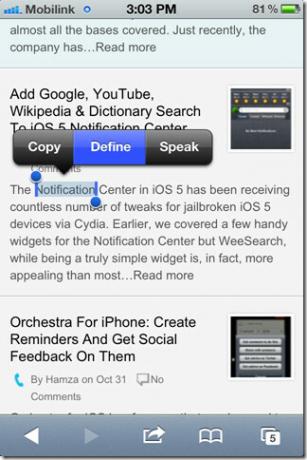
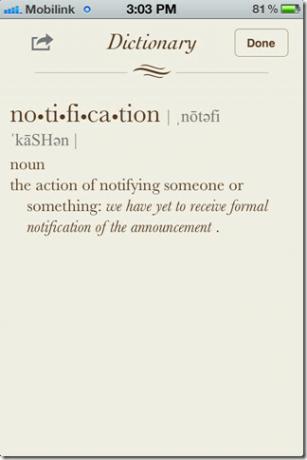
Kamus bukan aplikasi yang dapat diakses secara independen; itu diintegrasikan ke dalam OS dan metode yang dijelaskan di atas adalah satu-satunya cara untuk mengaksesnya. Setidaknya untuk saat ini.
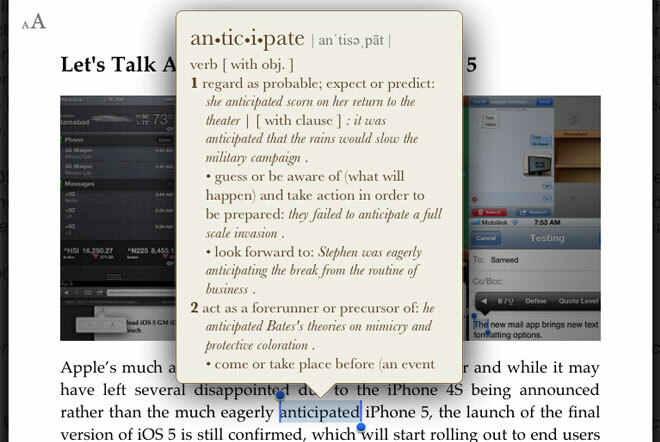
Lansiran Ubahsuaian
Sekali lagi, fitur lain yang seharusnya datang beberapa waktu lalu, terutama dengan iOS 4. Sekarang, dengan iOS 5, Anda dapat bergerak melewati pengaturan nada dering tunggal untuk semua peringatan untuk mengatur nada terpisah BaruVoicemail, New Mail (menerima email), Email Terkirim, Twitter, Peringatan Kalender, dan Peringatan Pengingat demikian juga. Anda dapat menemukannya di aplikasi Pengaturan di bawah Kedengarannya.
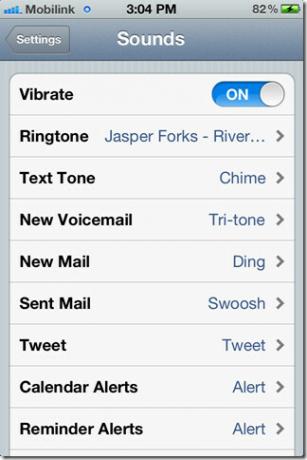
Pencarian
Tulisan Terbaru
Emoticon Pesan: Kirim SMS Menggunakan Kisaran Penuh Emoticon WP7
Mangga sudah cukup tua sekarang, tetapi Anda mungkin ingat bahwa pe...
Overclock Dan Undervolt Motorola Bravo Dengan Bravo Overclock
Bravo Overclock adalah aplikasi yang dibuat untuk memungkinkan over...
ROM CM7.2 Tidak Resmi Untuk LG Optimus Me P350 [Unduh & Instal]
Optimus Me P350 mendapat CyanogenMod 7.2! Sementara perangkat Andro...

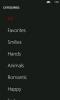
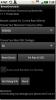
![ROM CM7.2 Tidak Resmi Untuk LG Optimus Me P350 [Unduh & Instal]](/f/76177e71567d2e3fa2d04597f99a0911.jpg?width=680&height=100)